4 viisi Razeri sünapsi värskenduse parandamiseks ei tööta (09.16.25)
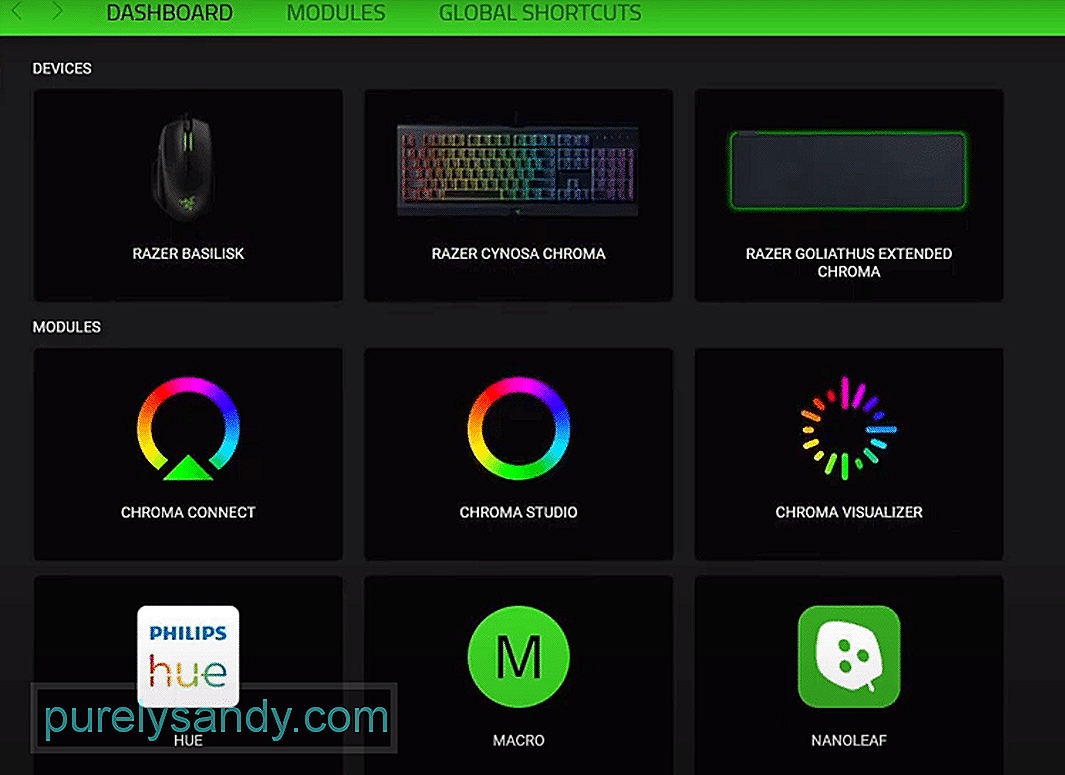 razeri sünkroonimise värskendus ei tööta
razeri sünkroonimise värskendus ei tööta Razeri sünkroonimine aitab teil hallata kõiki oma Razeri tooteid ühest paleest. Seda värskendatakse sageli, sealhulgas liidese täiustusi ja väikseid veaparandusi, mis võivad teie mängukogemust mõjutada. Üldist liidest on üsna lihtne kasutada ja saate oma seadmete hõlpsaks haldamiseks sirvida sadu funktsioone.
Paljudel kasutajatel on hiljuti olnud probleeme sellega, et sünapsi ei värskendata õigesti. See võib olla üsna tüütu, eriti kui teie praeguses Synapse versioonis on mõned vead. Kui teil on sarnane olukord, siis siin on mõned parandused, mida saate selle probleemi tõrkeotsinguks järgida.
Kuidas parandada Razeri sünapsi värskendust ei tööta? >Parim võimalik lahendus, mis enamiku kasutajate jaoks õnnestus, oli värskenduse käsitsi installimine arvutisüsteemi. Selleks lõpetasite esmalt juhtpaneelilt Razer Synapse'i desinstallimise. Pärast selle eemaldamist peate oma arvutisüsteemi üks kord taaskäivitama ja programmi andmed avama. Sealt peate kustutama kausta Synapse. Seejärel taaskäivitage arvutisüsteem uuesti ja laadige alla uusim värskendus Razeri ametlikust veebisaidilt. Sünapsi tööriista värskendamisel ei tohiks enam probleeme tekkida.
Mõned asjad, mida meeles pidada, peate kausta Synapse programmi andmetest kustutama, vastasel juhul see parandus ei toimi. Kui te ei saa sünkroonimiskausta kustutada, peate taaskäivitama arvuti ja proovima kausta eemaldada. Kui olete lõpetanud, logige lihtsalt sisse Synapse'i värskendatud versiooni ja alustage Razeri seadmete konfigureerimist.
Üks põhjus, miks kasutajad Selle probleemiga puutub kokku see, et nende ruuterid ei luba neil pääseda juurde ohtlikele veebisaitidele. Mõnikord võib see funktsioon talitlushäire tõttu peatada mõne teie programmi, näiteks Razer Synapse, suhtlemise Razeri serveritega. Seetõttu ei saa te arvutisüsteemist värskendusi.
Selle probleemi lahendamiseks peate õnneks avama oma ruuteri lüüsi aadressi. Selleks peate avama oma brauseri ja sisestama URL-i ribale aadressi. Näiteks: 192.168.0.0. Kui olete administraatoripaneelile sisse loginud, peate navigeerima AI kaitse seadetesse ja keelama funktsiooni „Blokeeri ohtliku veebisaidi funktsioon”. Pärast seda oodake lihtsalt 5 minutit ja proovige oma Razeri sünapsi värskendada. Teie probleem lahendatakse tõenäoliselt.
Kui olete proovinud mõlemat ülalnimetatud parandust, kuid värskendus ei tööta endiselt siis on võrgus tõenäoliselt midagi valesti. Esimene parandus, mida me soovitame, on see, et teete oma ruuterile üks kord toite. Selleks eemaldage toide img lihtsalt umbes 30 sekundiks ja ühendage see uuesti.
Kui toide img on ühendatud, võite minna ja proovida Razeri sünapsi värskendada. Kui see ikka veel ei tööta, peaksite üldise signaalitugevuse parandamiseks ruuteri oma arvutisüsteemile lähemale viima. See maksimeerib teie võimaluse saada Synapsi tööriist uusimale versioonile värskendada.
Kui teie probleem on endiselt lahendatud, siis välja lülitatud. pole parandatud, siis soovitame teil proovida Razeri meeskonnaga ühendust võtta. Parim oleks, kui annaksite neile konkreetse probleemi ekraanipildi ja salvestise. See hõlbustab tugimeeskonna liikmetel teie konkreetse probleemi tuvastamist ja nad saavad teid vastavalt tõrkeotsinguprotsessile juhendada. Teavitage neid kindlasti ka kõigist seni proovitud tõrkeotsingumeetoditest, mis pole teie probleemi lahendanud.
Nendega ühenduse võtmiseks on mitu võimalust, kuid enamik kasutajaid eelistab tugiteenuse liikmetega otse vestelda. See tagab, et teie probleem lahendatakse nii kiiresti kui võimalik. Samuti saate neile vestluse nõuetekohase arvestuse saamiseks saata neile meilisõnumi või avada tugipileti. Mida rohkem teavet Razeri meeskonnale annate, seda lihtsam on neil teid välja aidata. Seega soovitame teil oma konkreetse probleemi kohta video salvestada ja neile e-kiri saata.
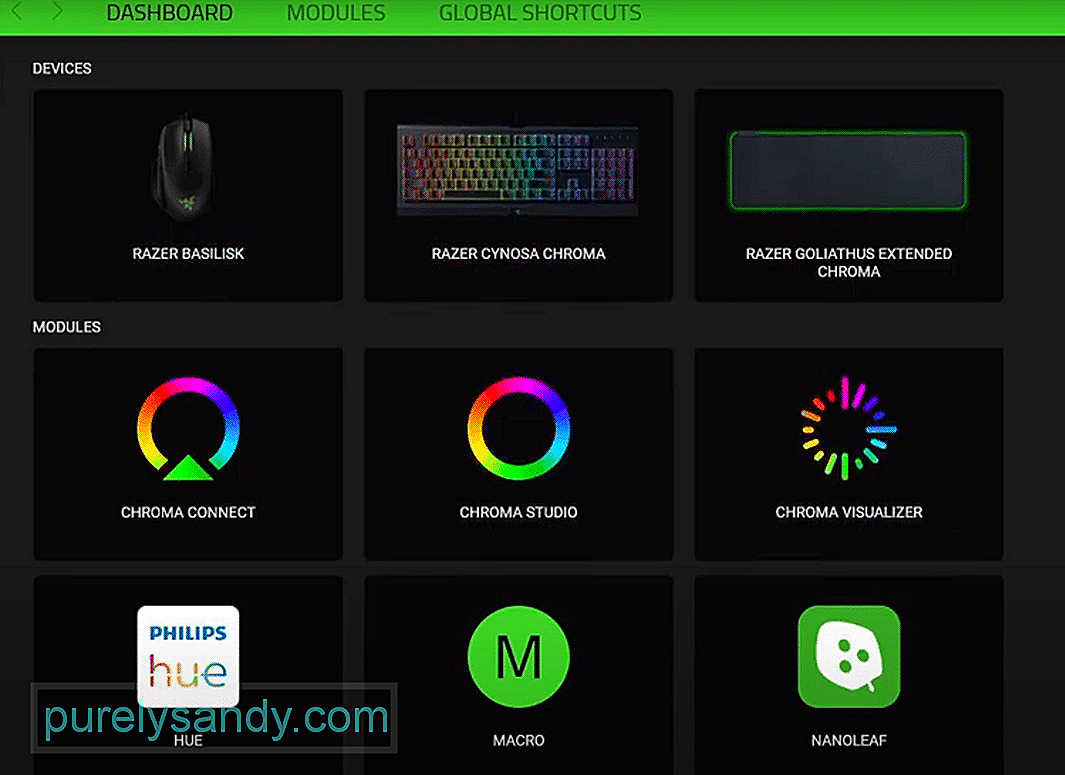
Youtube video: 4 viisi Razeri sünapsi värskenduse parandamiseks ei tööta
09, 2025

